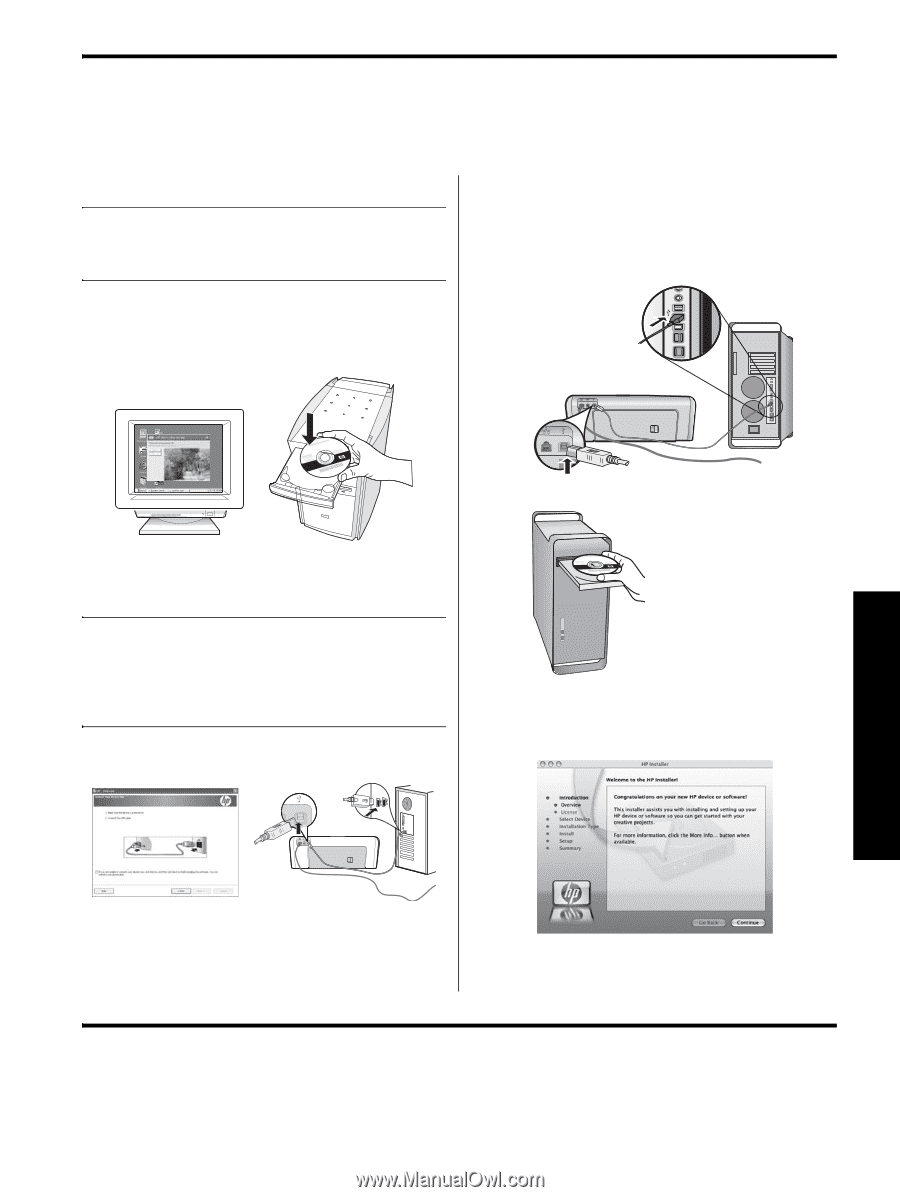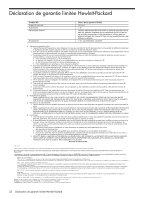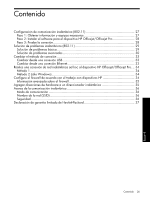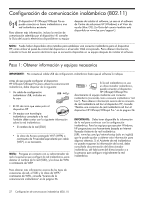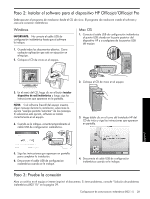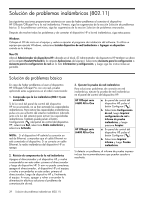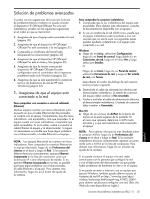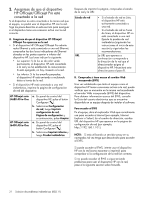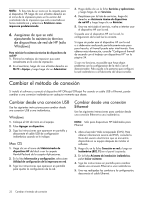HP J4550 Wireless Getting Started Guide - Page 29
Paso 2: Instalar el software para el dispositivo HP Officejet/Officejet Pro, Paso 3: Pruebe la
 |
UPC - 883585774142
View all HP J4550 manuals
Add to My Manuals
Save this manual to your list of manuals |
Page 29 highlights
Paso 2: Instalar el software para el dispositivo HP Officejet/Officejet Pro Debe ejecutar el programa de instalación desde el CD de inicio. El programa de instalación instala el software y crea una conexión inalámbrica. Windows IMPORTANTE: No conecte el cable USB de configuración inalámbrica hasta que el software lo indique. Mac OS 1. Conecte el cable USB de configuración inalámbrica al puerto USB situado en la parte posterior del dispositivo HP y a cualquiera de los puertos USB del equipo. 1. Guarde todos los documentos abiertos. Cierre cualquier aplicación que esté en ejecución en el equipo. 2. Coloque el CD de inicio en el equipo. 2. Coloque el CD de inicio en el equipo. 3. En el menú del CD, haga clic en el botón Instalar dispositivo de red/inalámbrico y luego siga las instrucciones que aparecen en la pantalla. NOTA: Si el software firewall del equipo muestra algún mensaje durante la instalación, seleccione la opción "siempre permitir/autorizar" de los mensajes. Si selecciona esta opción, software se instala correctamente en el equipo. 4. Cuando se le indique, conecte temporalmente el cable USB de configuración inalámbrica. 3. Haga doble clic en el icono del Instalador HP del CD de inicio y siga las instrucciones que aparecen en pantalla. Español 5. Siga las instrucciones que aparecen en pantalla para completar la instalación. 6. Desconecte el cable USB de configuración inalámbrica cuando se le indique. 4. Desconecte el cable USB de configuración inalámbrica cuando se le indique. Paso 3: Pruebe la conexión Abra un archivo en el equipo e intente imprimir el documento. Si tiene problemas, consulte "Solución de problemas inalámbricos (802.11)" en la página 29. Configuración de comunicación inalámbrica (802.11) 28